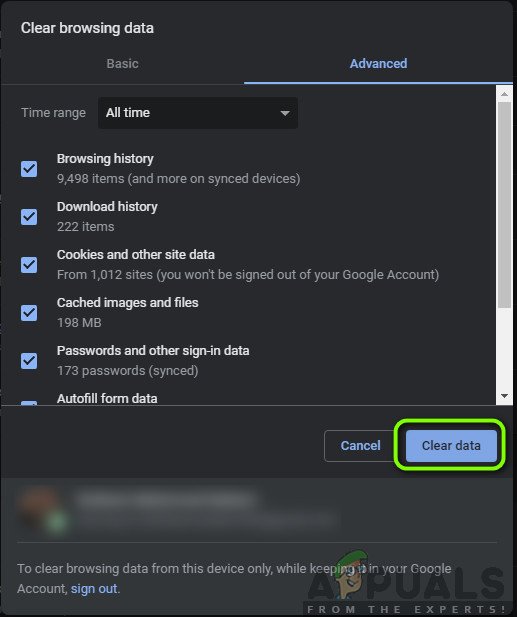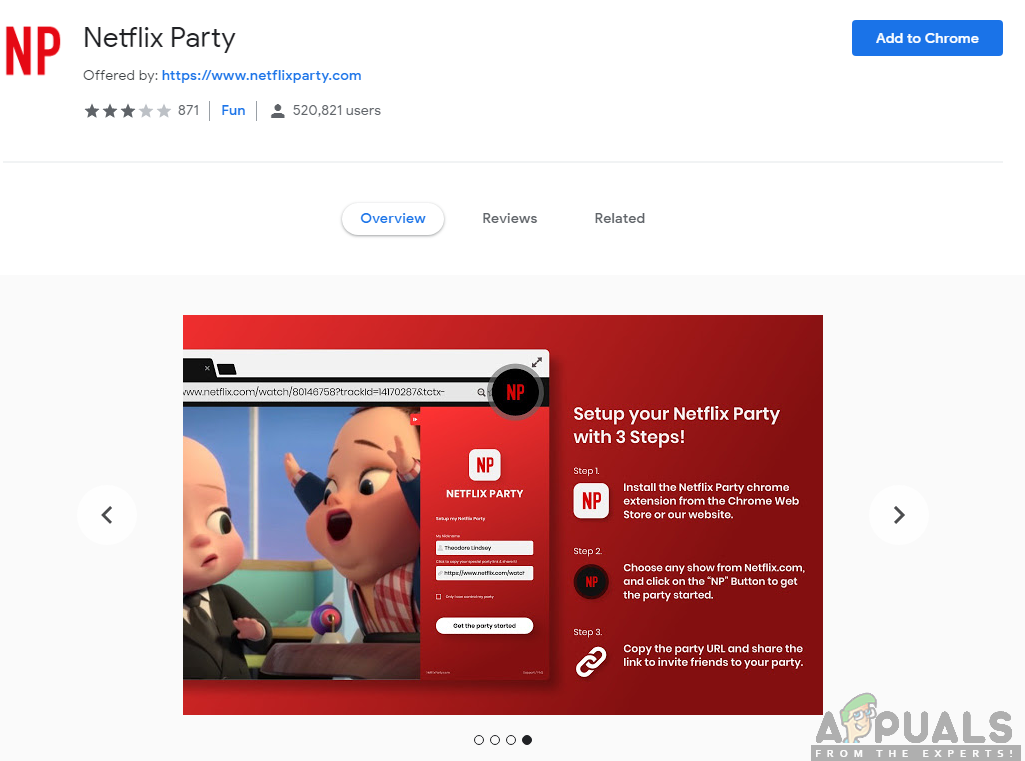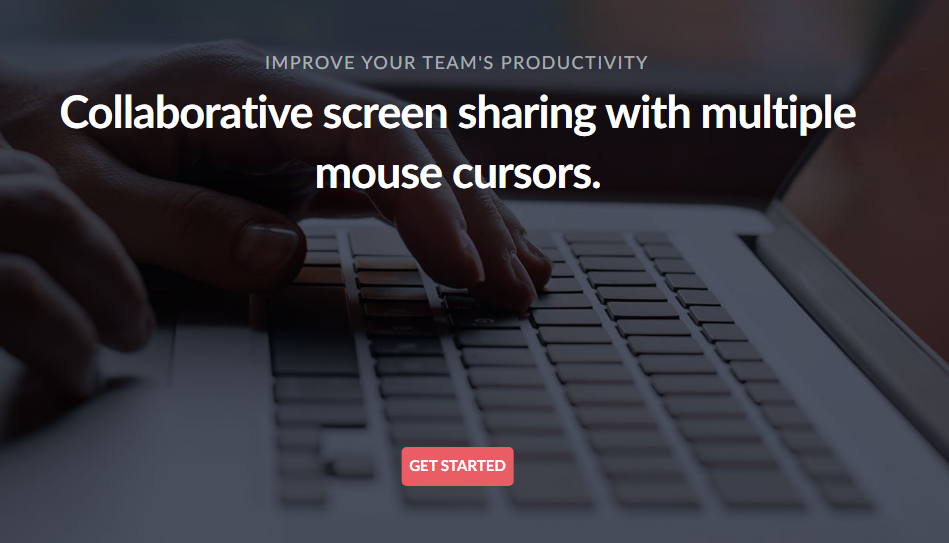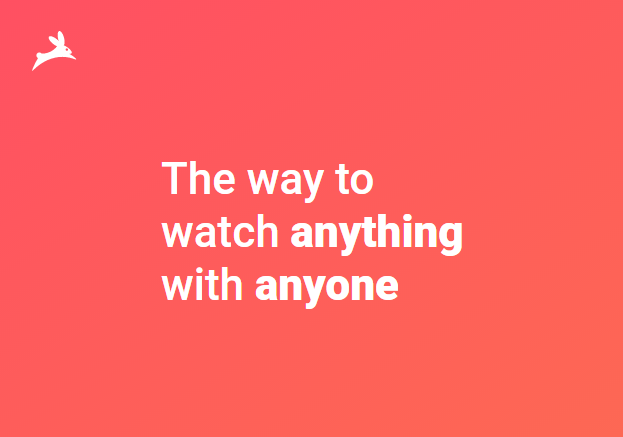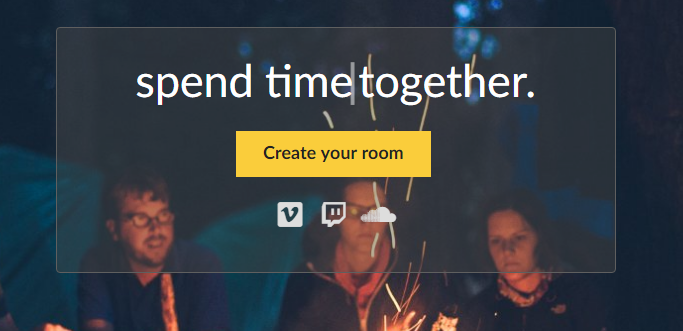Showgoersは、ユーザーがNetflixを友人や愛する人と長距離で同期できるようにするブラウザ拡張機能です。これは、このカテゴリで最も人気のある拡張機能の1つであり、その安定性とアクセスのしやすさでよく知られています。これはこの種の最初のプラットフォームであり、特に遠隔地にいる人々から多くの楽観的な見方がありました。

ショーゴアが機能していない
他のすべての便利な拡張機能と同様に、Showgoersも独自のいくつかの問題に直面しています。拡張機能がユーザーコマンドに応答しない場合や、応答する場合はランダムにバグが発生し、映画/エピソードを最初から開始する場合が数多くあります。
この記事では、この問題が発生する理由と、問題を修正するために実行できる解決策について、考えられるすべての原因をリストしました。必ず上からソリューションを開始し、下に向かって進んでください。
ShowgoersがNetflixで動作しない原因は何ですか?
ユーザーから多数の報告を受け、独自の調査を行った結果、この問題が発生する理由についていくつかの理由が考えられました。 ShowgoersがNetflixで機能しない理由は、次のとおりですが、これらに限定されません。
- Netflixが機能しない: ほとんどの場合、Showgoersが機能しない理由は、Netflix自体が期待どおりに機能していないためです。 Netflixが機能しない場合、それに依存する拡張機能はどのように機能しますか?
- 不正なCookieとキャッシュ: 他のすべての拡張機能やWebアプリケーションと同様に、showgoersもローカルストレージに保存されているキャッシュとCookieを使用して操作します。万が一これらが破損している場合、拡張機能を使用できなくなり、いくつかの問題が発生します。
- Showgoersサービスが機能しない: showgoersはオンライン拡張機能であるため、インターネットを利用して2つの異なるNetflix画面のタイミングをペアにします。 Showgoersがバックエンドでダウンしていたために問題が発生した場合もあります。ここでは、問題を待つ以外にできることは何もありません。
ソリューションを開始する前に、後で入力するように求められる可能性があるため、すべての資格情報があることを確認してください。
解決策1:Netflixのステータスを確認する
他のすべてのソリューションを開始する前に、Netflixアクセスが期待どおりに機能していることを確認してください。 Netflixは大幅にダウンしており、それ自体で問題が発生している場合、Showgoersは期待どおりに正しく実行できません。

Netflixのステータスを確認する
あなたができることは、Netflixが完璧に機能していることを絶対に確認することです。
解決策2:シークレットタブで開く
ブラウジングデータとキャッシュをクリアする前に試すもう1つのことは、Showgoersがシークレットタブまたは別のプロファイルで機能するかどうかを確認することです。他の拡張機能やキャッシュデータがShowgoersに干渉することがあります。これが発生すると、映画や番組の同期が遅れる場合があります。

シークレットウィンドウの起動
あります シークレット GoogleChromeのタブ。他のインターネットブラウザを使用している場合は、InPrivateBrowsingなどの他の代替手段を使用できます。 Showgoersがシークレットモードまたはその他のプロファイルで作業している場合、これはおそらく拡張機能が不適切であることを意味します。すべての拡張機能を1つずつ無効にする方法は次のとおりです。無効にするたびに、Showgoersが機能するかどうかを確認してください。これは、問題がどこにあるかをトラブルシューティングするのに役立ちます。

拡張機能を無効にする
Chromeでブラウザの拡張機能を確認するには、「 chrome:// extensions アドレスバーに「」を入力し、Enterキーを押します。次の方法で拡張機能を無効にできます 「有効」オプションのチェックを外します 。これにより、その拡張機能がUIに変更を加えることが自動的に無効になります。ブラウザを再起動し、Showgoersでビデオをストリーミングできるかどうかを確認します。
解決策3:閲覧データとキャッシュをクリアする
Showgoersは、適切に動作するためにキャッシュと一部のブラウジングデータを利用します。ただし、ブラウジングデータ/キャッシュが破損し、すべてのパラメータがそのままの状態で拡張機能が正しく読み込まれない場合がいくつかあります。このソリューションでは、すべての閲覧データを完全に削除し、これで問題が解決するかどうかを確認します。
注意: このソリューションに従うと、すべてのブラウジングデータ、キャッシュ、パスワードなどが消去されます。このソリューションを続行する前に、これらがすべてバックアップされていることを確認してください。
- 「」と入力します chrome:// settings Google Chromeのアドレスバーにある」をクリックして、Enterキーを押します。これにより、ブラウザの設定が開きます。
- ページの下部に移動し、「 高度な 」。
- 詳細メニューが表示されたら、下に移動して選択します 閲覧履歴データの消去 。
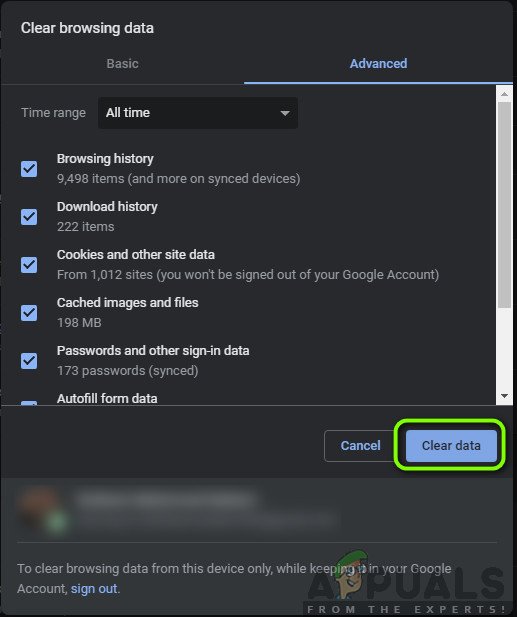
閲覧データの消去– Chrome
- 新しいポップアップですべてのチェックが有効になっていて、時間範囲がに設定されていることを確認してください いつも 。クリック クリアデータ すべてのブラウザデータを削除します。
- 次に、コンピューターの電源を完全に入れ直して、Showgoersでビデオのストリーミングを試してください。
注意: これでもうまくいかない場合は、ブラウザを新たにインストールすることを検討してください。これは、たとえばWindows + Rを押してChromeをアンインストールし、ダイアログボックスに「appwiz.cpl」と入力してEnterキーを押すことで実行できます。
解決策4:代替手段の使用
Showgoersが機能しない場合は、他にもたくさんの選択肢があります。理想的には、上記の方法を使用して修正する必要がありますが、それでも修正されない場合は、以下にリストされている代替方法を試すことができます。
- Netflixパーティー :このプラットフォームは現在Chromeブラウザでのみ利用可能ですが、その安定性と有用性で知られています。これも拡張機能として提供され、なんと520,000人以上のユーザーがいます。
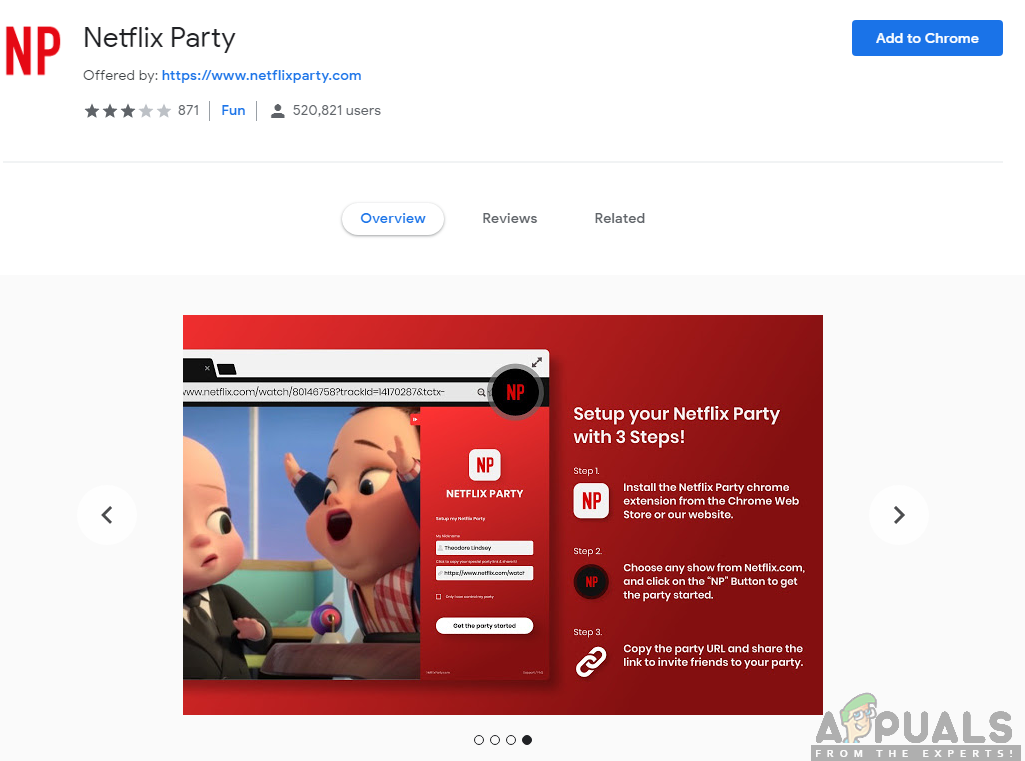
Netflixパーティー
- 一緒に使う : このプラットフォームは完全に無料ではありませんが、Netflixだけを見たい場合は、無料バージョンで問題なく動作します。このプラットフォームには、物事をもう少し進めたい場合に、チームコラボレーションをさらに進めるためのオプションもいくつかあります。
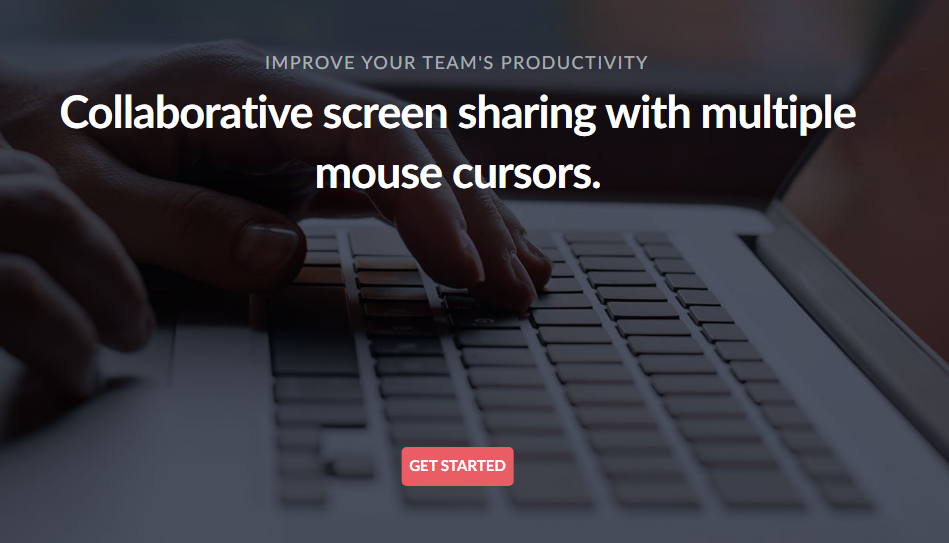
一緒に使う
- ウサギ : このプラットフォームの名前は面白そうに聞こえますが、だまされてはいけません。 Rabbitは、複雑さをあまり伴わずに最先端のサービスも提供します。プラットフォームにサインアップするだけで、準備完了です。
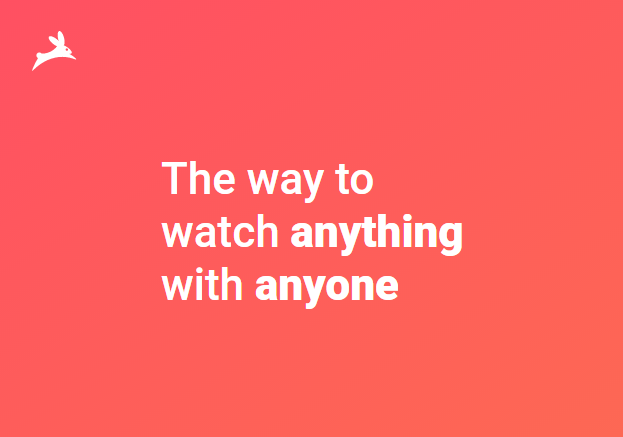
ウサギ
- Watch2gether : このプラットフォームは主に、グループを作成できる「部屋」に焦点を当てており、たくさんの人を追加した後、Netflixを見たり、SoundCloudで音楽を聴いたりするなどの作業を一緒に行います。
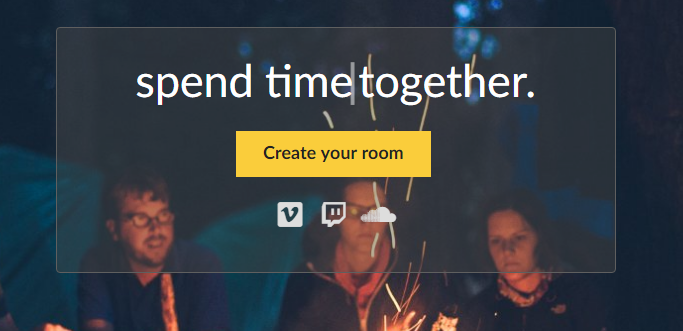
Watch2gether